SMPlayer是MPlayer的一个图形化前端,可以支持大部分影音文件播放。其功能非常强大,可以调节亮度、对比度、色调、饱和度、伽玛值等等。SMPlayer播放器还有一个很给力的功能就是当你电影看到一半离开时,不用关闭,再次播放电影的时候会从之前停止的地方开始播放。

SMPlayer是一款多平台的视频播放工具,支持播放视频文件、DVD、VCD等。
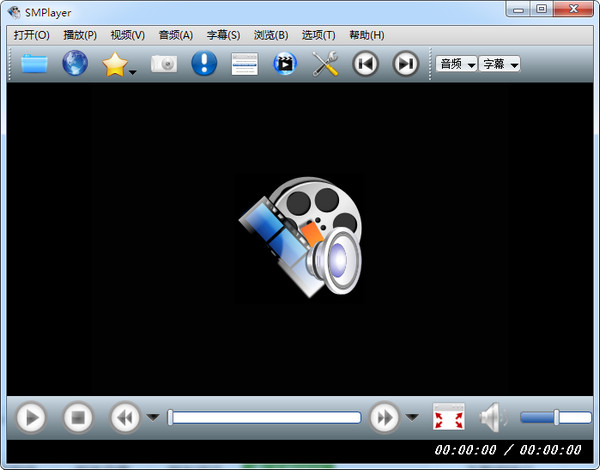
2、音轨切换。你可以选择要 听的音轨。支持AVI和MKV格式,当然还有DVD和VCD。
3、用鼠标滚轮定位。你可以用鼠标滚轮在视频文件里前进和后退。
4、视频均衡器,允许你调整视频图像的亮度、对比度、色调、 饱和度和Gamma值。
5、变速播放。你可以用2倍速度,4倍速度,甚至是慢速播放。
6、滤镜。提供若干滤镜:解交织,后处理, 降噪和卡拉OK滤镜(去除人声)。
7、音频和字幕延迟校准。允许你同步音频和字幕。
8、增强选项,比如选择分离器或者视频& 音频解码器。
9、播放列表。允许加载多个文件依次播放。支持自动重复和随机播放。
10、首选项对话框。你可以用它来轻松配置SMPlayer的每个选项。
11、SMPlayer已经被翻译成超过20种语言,包括西班牙语、德语、法语、意大利语等
12、跨平台。有Windows和Linux平台的二进制可执行文件。
13、添加了系统托盘图标功能,增加了对 KDE 3 的支持。

2、极高的播放效率,在低配置电脑中和其他主流视频播放器比较一下即可见分晓,即使由于配置较低出现画面跳帧,也能够较流畅的播放下去(这个时候,其他播放器的画面估计已经定格了),想要硬解的话,也是比较容易的(linux下只需调整输出驱动)。
3、跨平台。
4、可以使用鼠标滚轮和键盘上的方向键调整进度或音量,方便回放。
5、官方提供绿色版。
6、没有任何广告,这个是开源软件。
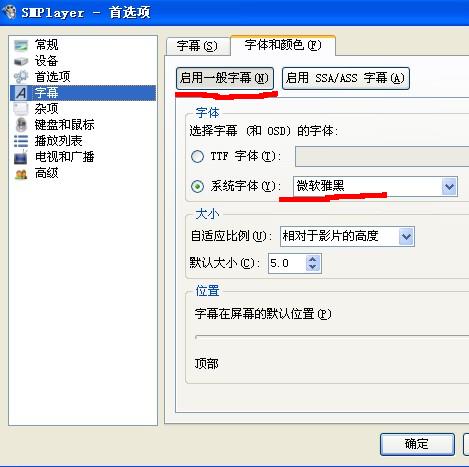
1、支持的输入格式
(S)VCD (Super Video CD)
CDRwin's .bin image file
DVD, including encrypted DVD
MPEG-1/2 (ES/PS/PES/VOB)
AVI file format
ASF/WMV/WMA format
QT/MOV/MP4 format
RealAudio/RealVideo format
Ogg/OGM files
Matroska
NUT
NSV (Nullsoft Streaming Video)
VIVO format
FLI format
NuppelVideo format
yuv4mpeg format
FILM (.cpk) format
RoQ format
PVA format
streaming via HTTP/FTP, RTP/RTSP, MMS/MMST, MPST, SDP
TV grabbing
2、支持的视频和音频解码器
(1)重要的视频解码器:
MPEG-1 (VCD) and MPEG-2 (SVCD/DVD/DVB) video
MPEG-4 ASP in all variants including DivX ;-), OpenDivX (DivX4), DivX 5 (Pro), Xvid
MPEG-4 AVC aka H.264
Windows Media Video 7/8 (WMV1/2)
Windows Media Video 9 (WMV3) (using x86 DLL)
RealVideo 1.0, 2.0 (G2)
RealVideo 3.0 (RP8), 4.0 (RP9) (using Real libraries)
Sorenson v1/v3 (SVQ1/SVQ3), Cinepak, RPZA and other QuickTime codecs
DV video
3ivx
Intel Indeo3 (3.1, 3.2)
Intel Indeo 4.1 and 5.0 (using x86 DLL or XAnim codecs)
VIVO 1.0, 2.0, I263 and other H.263(+) variants (using x86 DLL)
MJPEG, AVID, VCR2, ASV2 and other hardware formats
FLI/FLC
HuffYUV
(2)重要的音频解码器:
MPEG layer 1, 2, and 3 (MP3) audio
AC3/A52, E-AC3, DTS (Dolby Digital) audio (software or SP/DIF)
AAC (MPEG-4 audio)
WMA (DivX Audio) v1, v2
WMA 9 (WMAv3), Voxware audio, ACELP.net etc (using x86 DLLs)
RealAudio: COOK, SIPRO, ATRAC3 (using Real libraries)
RealAudio: DNET and older codecs
QuickTime: Qclp, Q-Design QDMC/QDM2, MACE 3/6 (using QT libraries), ALAC
Ogg Vorbis audio
VIVO audio (g723, Vivo Siren) (using x86 DLL)

SMPlayer 最给力的特色就是视频播放!它支持的格式多样,基本上在Windows和安卓上见到的视频格式,如MP4、FLV、WMV,都可以播放。
首先启动播放器。
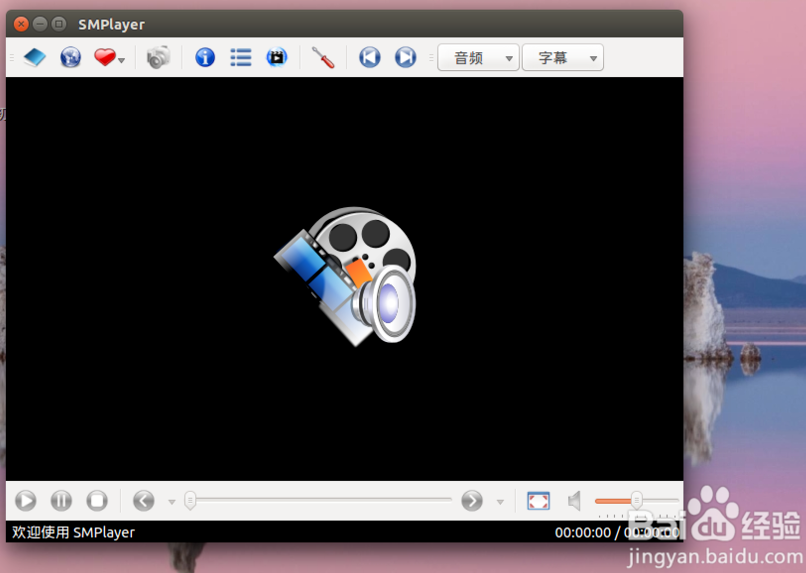
然后单击工具栏最左侧的“打开”按钮(长得像一本蓝色封皮的书),这时选好我们要播放的视频。
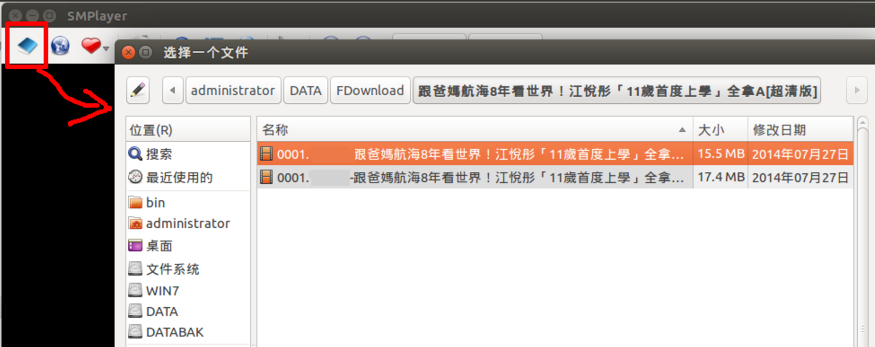
稍等片刻,我们的视频就会在SMPlayer中加载出来。现在,尽管放心欣赏!
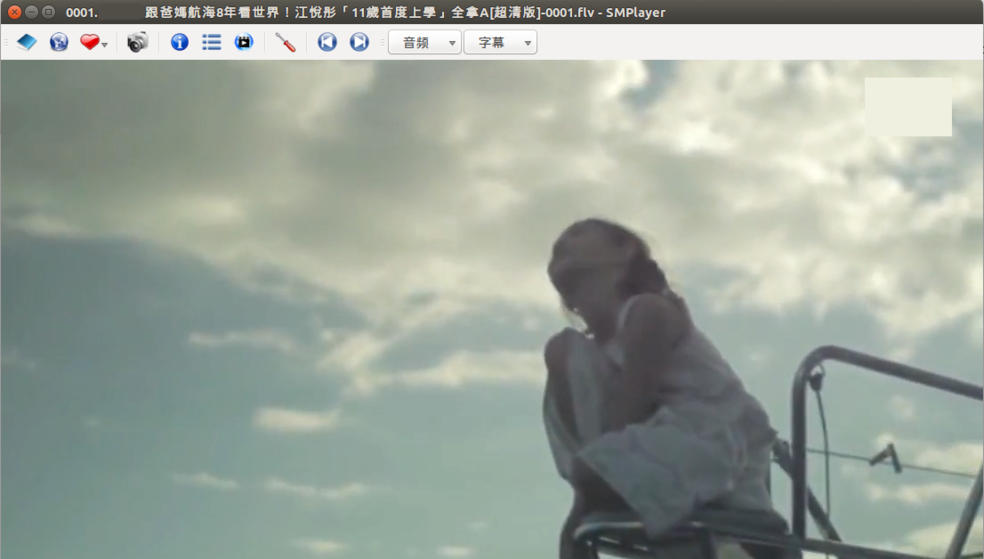
播放音频
SMPlayer也支持各种格式的音频文件播放。除了常见的如MP3、OGG、WAV、M4A等格式外,甚至还支持APE、FLAC这样的无损格式,可见其强大。
首先,继续启动播放器。
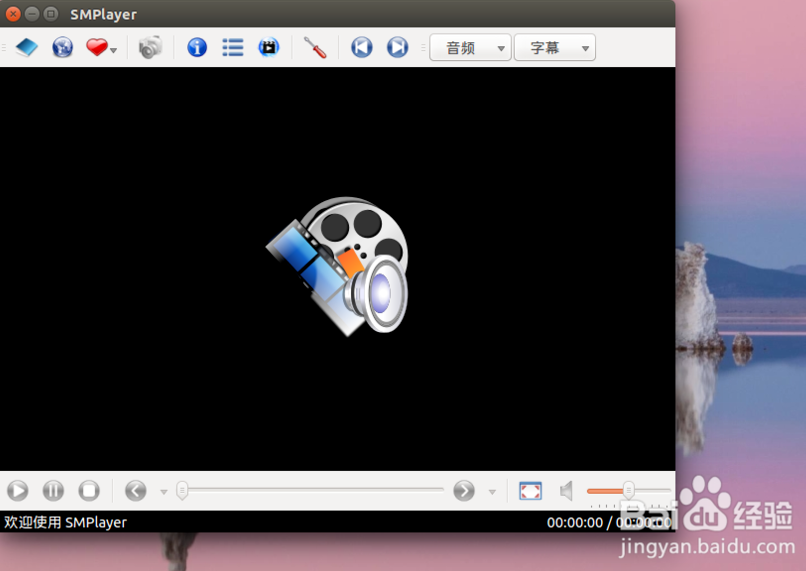
启动成功后,同样单击工具栏最左侧的“打开”按钮(长得像一本蓝色封皮的书),直接浏览并选好我们要播放的音频文件。
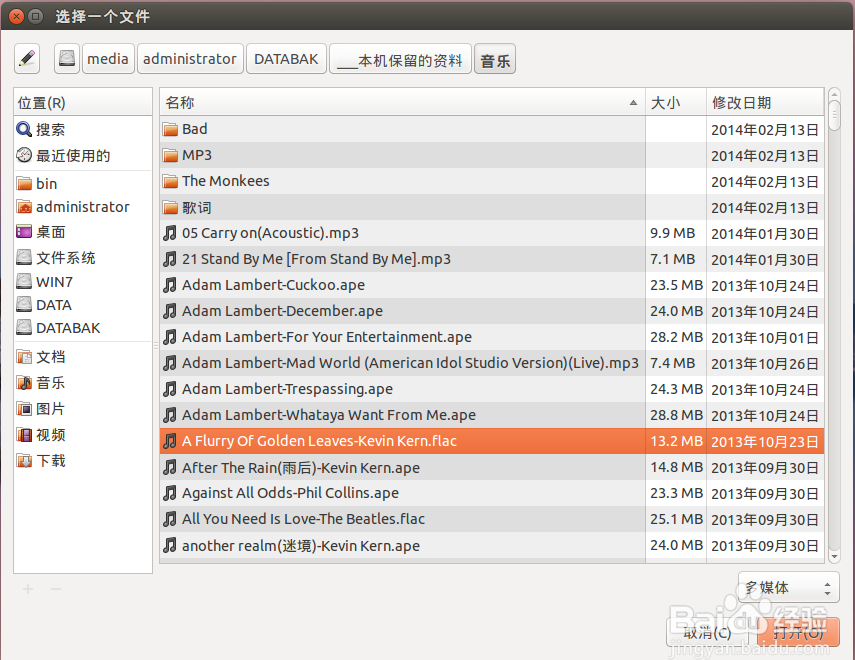
稍等片刻,SMPlayer就把音频文件加载出来了,窗口也变的相当简洁。现在,尽管聆听吧!

截图
SMPlayer小巧玲珑,但有着强悍的本领——不容小觑!截图,就是他的一大重要两点!
当播放视频,需要截图的时候,点击工具栏上的“照相机”按钮——没错,这就是截图按钮!

截图成功,状态栏上会出现“Screenshot saved as xxxxxx.png”的字样。
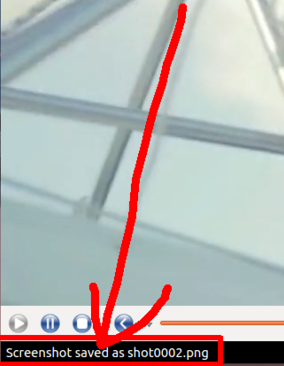
最后打开截图的保存目录(默认为“图片”下的“smplayer_screenshots”,可以在首选项中设置),就可以看到我们刚刚“照”下的截图啦!

乱码解决方法
进入smplayer-portable-0.6.8\mplayer\mplayer,找到config文件,用记事本打开,将第三行改为subfont=c:\windows\fonts\simhei.ttf后保存
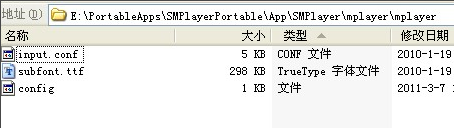
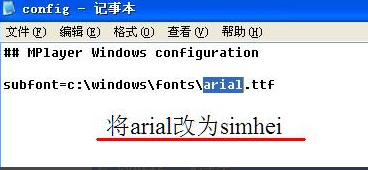
运行smplayer,进入选项—首选项—字幕—字幕,将默认字幕编码改为简体中文(CP936),进入选项—首选项—字幕 —字体和颜色,点击启用一般字幕按钮,最后点击确定,重启smplayer
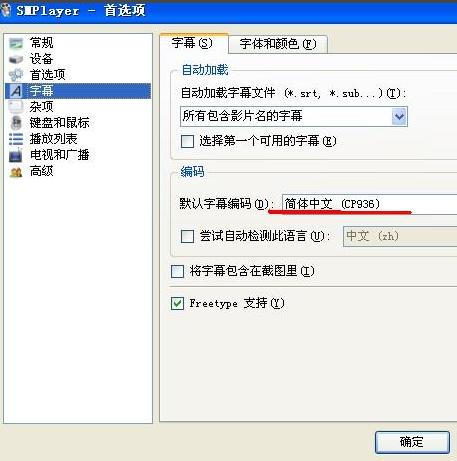

这下外挂的中文字幕终于不再乱码了
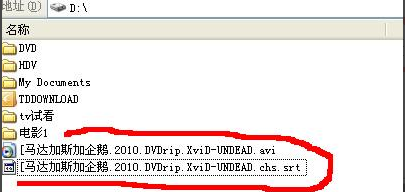

基本操作
1、播放一个电影
要想打开文件,点击工具栏的第一个选项, 或者选择打开选项中的 文件... 你可以选择任意SMPlayer支持的格式,如avi,mp4,mkv,ts,mpg等 电影将开始播放,你可以使用下方的控制按钮暂停,后退,快进等
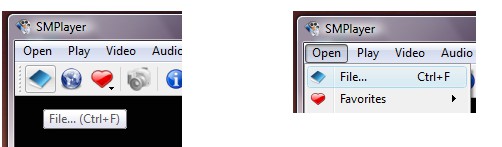
要启用全屏模式,点击控制栏上的全屏按钮(fullscreen button)或按 F键 在全屏模式下,当鼠标移动到屏幕下方边缘时,悬浮控制栏将出现 要退回窗口模式,只需按下浮动控制栏中的全屏按钮,也可以按 F 或 ESC键 你可以在任何时候单击鼠标右键,会出现控制菜单
可以很方便的改变音轨,选择字幕,弃用视频过滤器,改变播放速度…… 还有很多功能的,自己看看菜单栏里都什么吧~
2、播放Youtube视频
想要下载一个youtube视频? 在选项菜单中选择Youtube 浏览器 将会打开YouTube 浏览器 窗口 此工具允许您浏览时下最受欢迎、最多观看和最多评价的视频。 您可以在窗口底部的搜索字段中输入一个条件来搜索视频。 若要播放视频, 只需双击它。
3、下载字幕
SMPlayer 可以搜索并下载字幕 打开一个视频,选择字幕菜单中的在opensubtitles.org上查找字幕 会出现一个新窗口,显示出所有可用字幕 选择你想下载的字幕,然后点击下载按钮 字幕文件会自动下载并加载到视频中
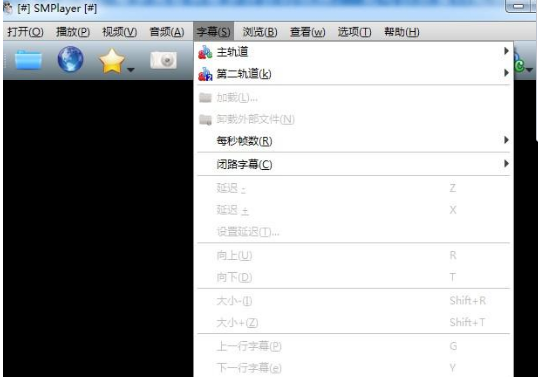
4、改变皮肤
可以很容易的更换皮肤 单击工具栏中的“扳手”按钮(screwdriver button),或在 选项菜单下选择首选项 将会打开首选项窗口 然后单击左面的界面 再选择GUI 中的 可换肤 GUI 最后在Skin 选项中选择你喜欢的皮肤

5、缩略图生成器
SMPlayer 内置一个缩略图生成器,用于生成视频预览图。 用法很简单:打开一个视频,在视频菜单中选择缩略图生成器。
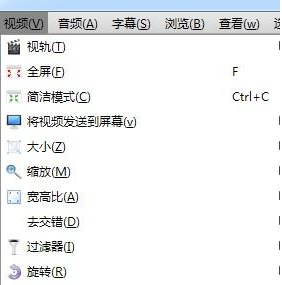
6、改进性能
如果你不能正常播放高清视频,你可以照下面建议改进播放性能:
如果你有一个多核处理器: 在 “选项” 菜单中选择 “首选项”,将会打开首选项对话框,再进入“性能”部分 增加"解码线程"到您处理器的线程数 (如果你是双核处理器,选择2。如果是四核,选择4,依次类推)
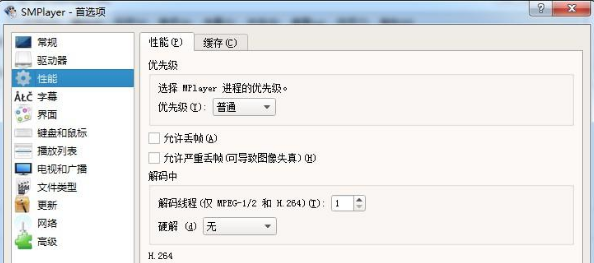
如果你没有多核处理器: 在 “选项” 菜单中选择 “首选项”,将会打开首选项对话框,再进入“性能”部分 查看“允许丢帧”选项,它有助于保护A/V 同步, 不过播放某些格式视频会出现花屏 你也可以试下H.264的 “环路过滤器”
只要将:首选项—>高级—>在窗口标题上显示标签信息这一项去掉,smplayer标题栏显示的就是你的文件名了。
SMPlayer播放器如何打开flv文件?
首先从本站下载好以后,直接把文件解压到主目录以下。
打开“smplayer-portable-16.4.0.0”目录,下面的这个“smplayer.exe”就是播放器主程序。
点开播放器。找一个flv文件播放一下看看。就这个文件“VTS_01_1.flv”吧。
点击一下,flv视频就可以播放了。
软件首次运行以后,会默认关联所有支持的视频文件类型。以后只要点击视频文件就可以直接播放了
2、缩略图生成器现在更精确的短片。
3、音频均衡器的音频质量已得到改善。
4、选择“添加全屏”黑色边框已经固定。
5、选择“AC3/DTS直通过S/PDIF”已定。

【软件介绍】
Smplayer是一个非常好用的媒体播放器、可以支持大部分的视频和音频文件。它支持音频轨道切换、允许调节亮度、对比度、色调、饱和度、伽玛值,按照倍速、4倍速等多种速度回放、还可以进行音频和字幕延迟调整以同步音频和字幕。SMPlayer是一款多平台的视频播放工具,支持播放视频文件、DVD、VCD等。
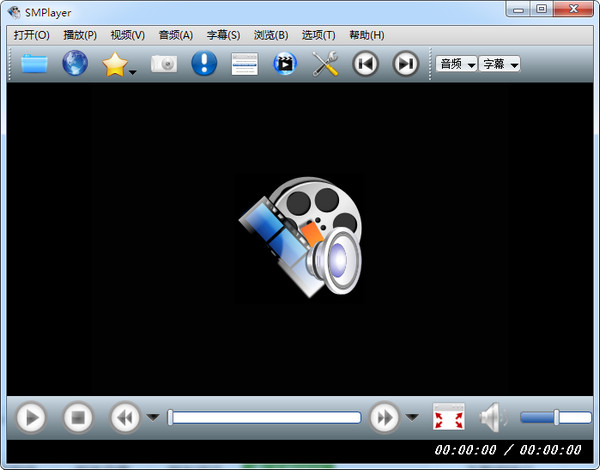
【功能介绍】
1、字幕可设置。你可以选择字体和字号,甚至 字幕的颜色。2、音轨切换。你可以选择要 听的音轨。支持AVI和MKV格式,当然还有DVD和VCD。
3、用鼠标滚轮定位。你可以用鼠标滚轮在视频文件里前进和后退。
4、视频均衡器,允许你调整视频图像的亮度、对比度、色调、 饱和度和Gamma值。
5、变速播放。你可以用2倍速度,4倍速度,甚至是慢速播放。
6、滤镜。提供若干滤镜:解交织,后处理, 降噪和卡拉OK滤镜(去除人声)。
7、音频和字幕延迟校准。允许你同步音频和字幕。
8、增强选项,比如选择分离器或者视频& 音频解码器。
9、播放列表。允许加载多个文件依次播放。支持自动重复和随机播放。
10、首选项对话框。你可以用它来轻松配置SMPlayer的每个选项。
11、SMPlayer已经被翻译成超过20种语言,包括西班牙语、德语、法语、意大利语等
12、跨平台。有Windows和Linux平台的二进制可执行文件。
13、添加了系统托盘图标功能,增加了对 KDE 3 的支持。

【软件特色】
1、内置的解码器通吃大部分已知的视频格式,也就是没有什么视频播放不了的。2、极高的播放效率,在低配置电脑中和其他主流视频播放器比较一下即可见分晓,即使由于配置较低出现画面跳帧,也能够较流畅的播放下去(这个时候,其他播放器的画面估计已经定格了),想要硬解的话,也是比较容易的(linux下只需调整输出驱动)。
3、跨平台。
4、可以使用鼠标滚轮和键盘上的方向键调整进度或音量,方便回放。
5、官方提供绿色版。
6、没有任何广告,这个是开源软件。
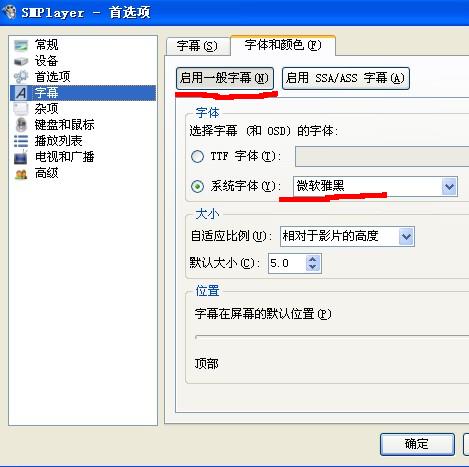
【支持格式】
支持的格式和解码器1、支持的输入格式
(S)VCD (Super Video CD)
CDRwin's .bin image file
DVD, including encrypted DVD
MPEG-1/2 (ES/PS/PES/VOB)
AVI file format
ASF/WMV/WMA format
QT/MOV/MP4 format
RealAudio/RealVideo format
Ogg/OGM files
Matroska
NUT
NSV (Nullsoft Streaming Video)
VIVO format
FLI format
NuppelVideo format
yuv4mpeg format
FILM (.cpk) format
RoQ format
PVA format
streaming via HTTP/FTP, RTP/RTSP, MMS/MMST, MPST, SDP
TV grabbing
2、支持的视频和音频解码器
(1)重要的视频解码器:
MPEG-1 (VCD) and MPEG-2 (SVCD/DVD/DVB) video
MPEG-4 ASP in all variants including DivX ;-), OpenDivX (DivX4), DivX 5 (Pro), Xvid
MPEG-4 AVC aka H.264
Windows Media Video 7/8 (WMV1/2)
Windows Media Video 9 (WMV3) (using x86 DLL)
RealVideo 1.0, 2.0 (G2)
RealVideo 3.0 (RP8), 4.0 (RP9) (using Real libraries)
Sorenson v1/v3 (SVQ1/SVQ3), Cinepak, RPZA and other QuickTime codecs
DV video
3ivx
Intel Indeo3 (3.1, 3.2)
Intel Indeo 4.1 and 5.0 (using x86 DLL or XAnim codecs)
VIVO 1.0, 2.0, I263 and other H.263(+) variants (using x86 DLL)
MJPEG, AVID, VCR2, ASV2 and other hardware formats
FLI/FLC
HuffYUV
(2)重要的音频解码器:
MPEG layer 1, 2, and 3 (MP3) audio
AC3/A52, E-AC3, DTS (Dolby Digital) audio (software or SP/DIF)
AAC (MPEG-4 audio)
WMA (DivX Audio) v1, v2
WMA 9 (WMAv3), Voxware audio, ACELP.net etc (using x86 DLLs)
RealAudio: COOK, SIPRO, ATRAC3 (using Real libraries)
RealAudio: DNET and older codecs
QuickTime: Qclp, Q-Design QDMC/QDM2, MACE 3/6 (using QT libraries), ALAC
Ogg Vorbis audio
VIVO audio (g723, Vivo Siren) (using x86 DLL)

【使用教程】
在Ubuntu中使用SMPlayer 最给力的特色就是视频播放!它支持的格式多样,基本上在Windows和安卓上见到的视频格式,如MP4、FLV、WMV,都可以播放。
首先启动播放器。
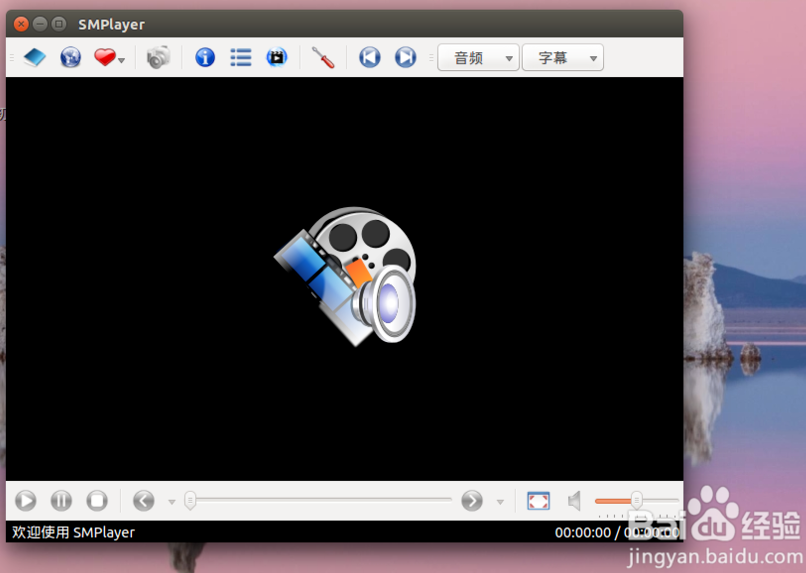
然后单击工具栏最左侧的“打开”按钮(长得像一本蓝色封皮的书),这时选好我们要播放的视频。
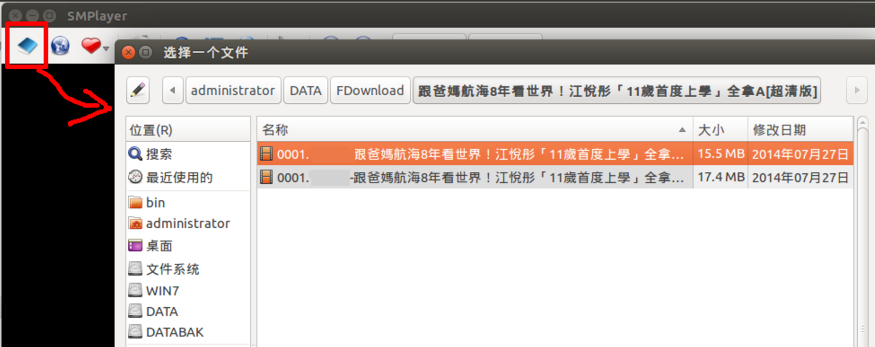
稍等片刻,我们的视频就会在SMPlayer中加载出来。现在,尽管放心欣赏!
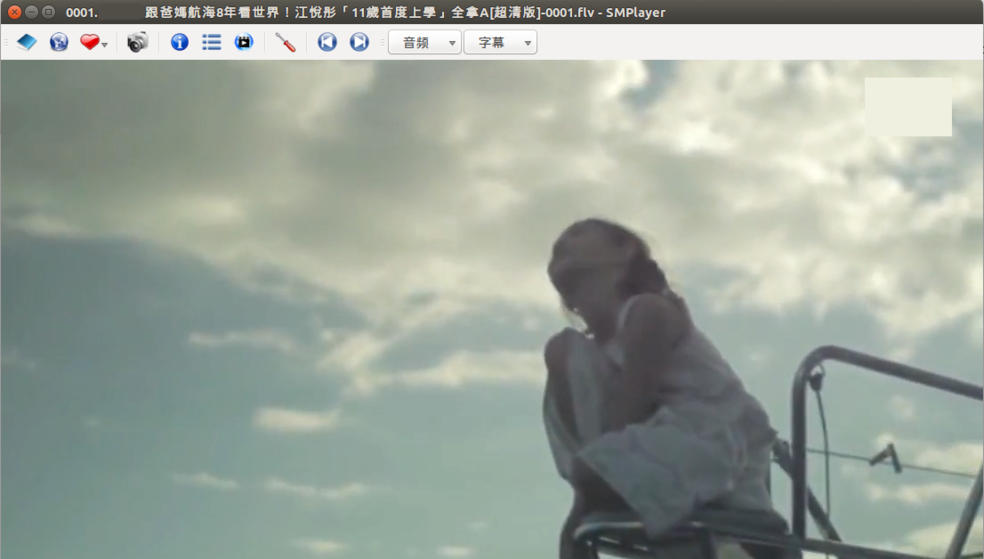
播放音频
SMPlayer也支持各种格式的音频文件播放。除了常见的如MP3、OGG、WAV、M4A等格式外,甚至还支持APE、FLAC这样的无损格式,可见其强大。
首先,继续启动播放器。
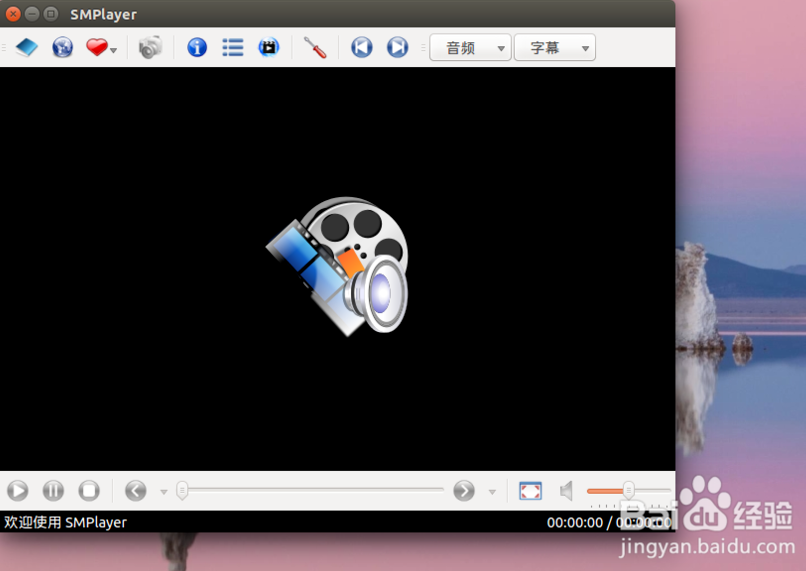
启动成功后,同样单击工具栏最左侧的“打开”按钮(长得像一本蓝色封皮的书),直接浏览并选好我们要播放的音频文件。
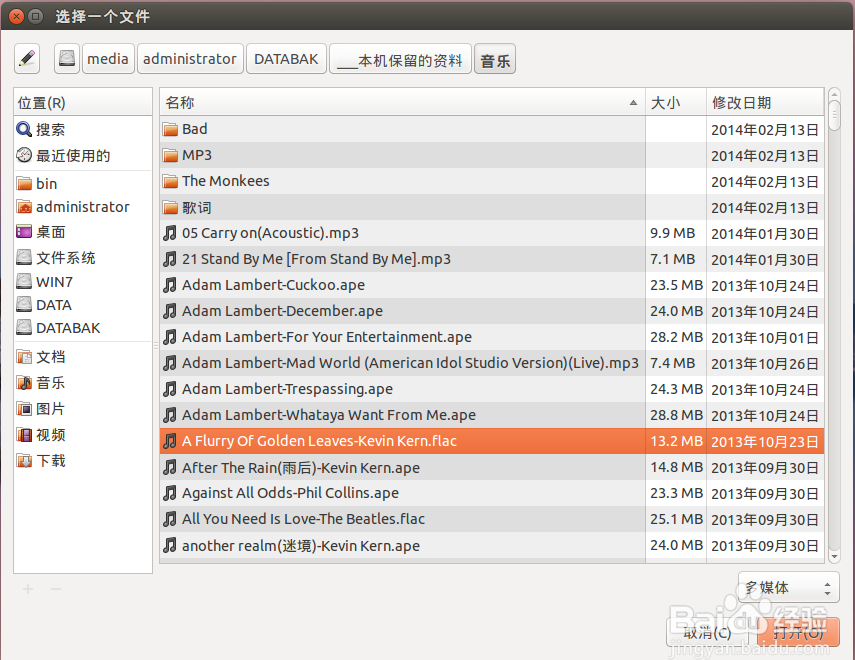
稍等片刻,SMPlayer就把音频文件加载出来了,窗口也变的相当简洁。现在,尽管聆听吧!

截图
SMPlayer小巧玲珑,但有着强悍的本领——不容小觑!截图,就是他的一大重要两点!
当播放视频,需要截图的时候,点击工具栏上的“照相机”按钮——没错,这就是截图按钮!

截图成功,状态栏上会出现“Screenshot saved as xxxxxx.png”的字样。
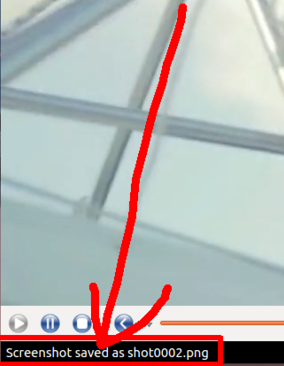
最后打开截图的保存目录(默认为“图片”下的“smplayer_screenshots”,可以在首选项中设置),就可以看到我们刚刚“照”下的截图啦!

乱码解决方法
进入smplayer-portable-0.6.8\mplayer\mplayer,找到config文件,用记事本打开,将第三行改为subfont=c:\windows\fonts\simhei.ttf后保存
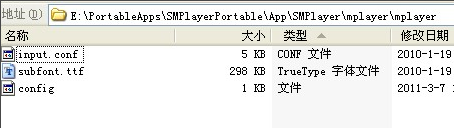
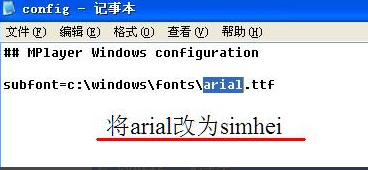
运行smplayer,进入选项—首选项—字幕—字幕,将默认字幕编码改为简体中文(CP936),进入选项—首选项—字幕 —字体和颜色,点击启用一般字幕按钮,最后点击确定,重启smplayer
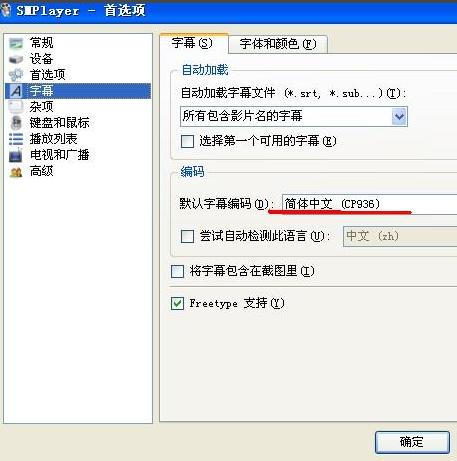

这下外挂的中文字幕终于不再乱码了
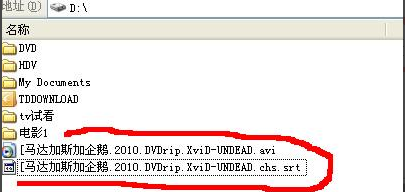

基本操作
1、播放一个电影
要想打开文件,点击工具栏的第一个选项, 或者选择打开选项中的 文件... 你可以选择任意SMPlayer支持的格式,如avi,mp4,mkv,ts,mpg等 电影将开始播放,你可以使用下方的控制按钮暂停,后退,快进等
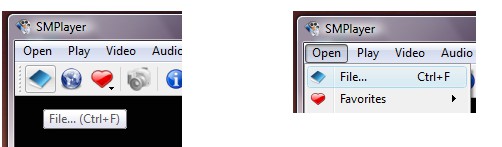
要启用全屏模式,点击控制栏上的全屏按钮(fullscreen button)或按 F键 在全屏模式下,当鼠标移动到屏幕下方边缘时,悬浮控制栏将出现 要退回窗口模式,只需按下浮动控制栏中的全屏按钮,也可以按 F 或 ESC键 你可以在任何时候单击鼠标右键,会出现控制菜单
可以很方便的改变音轨,选择字幕,弃用视频过滤器,改变播放速度…… 还有很多功能的,自己看看菜单栏里都什么吧~
2、播放Youtube视频
想要下载一个youtube视频? 在选项菜单中选择Youtube 浏览器 将会打开YouTube 浏览器 窗口 此工具允许您浏览时下最受欢迎、最多观看和最多评价的视频。 您可以在窗口底部的搜索字段中输入一个条件来搜索视频。 若要播放视频, 只需双击它。
3、下载字幕
SMPlayer 可以搜索并下载字幕 打开一个视频,选择字幕菜单中的在opensubtitles.org上查找字幕 会出现一个新窗口,显示出所有可用字幕 选择你想下载的字幕,然后点击下载按钮 字幕文件会自动下载并加载到视频中
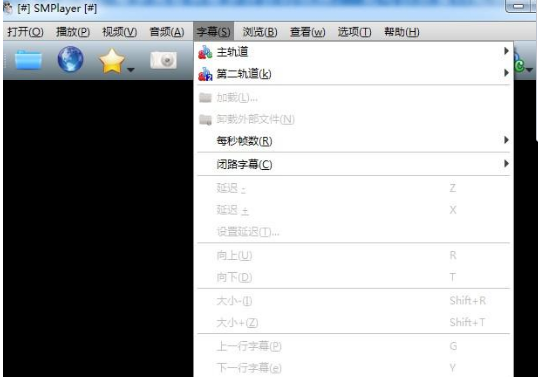
4、改变皮肤
可以很容易的更换皮肤 单击工具栏中的“扳手”按钮(screwdriver button),或在 选项菜单下选择首选项 将会打开首选项窗口 然后单击左面的界面 再选择GUI 中的 可换肤 GUI 最后在Skin 选项中选择你喜欢的皮肤

5、缩略图生成器
SMPlayer 内置一个缩略图生成器,用于生成视频预览图。 用法很简单:打开一个视频,在视频菜单中选择缩略图生成器。
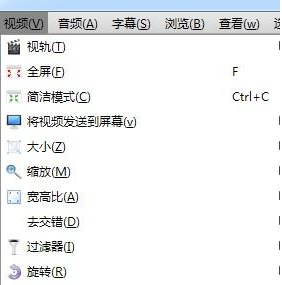
6、改进性能
如果你不能正常播放高清视频,你可以照下面建议改进播放性能:
如果你有一个多核处理器: 在 “选项” 菜单中选择 “首选项”,将会打开首选项对话框,再进入“性能”部分 增加"解码线程"到您处理器的线程数 (如果你是双核处理器,选择2。如果是四核,选择4,依次类推)
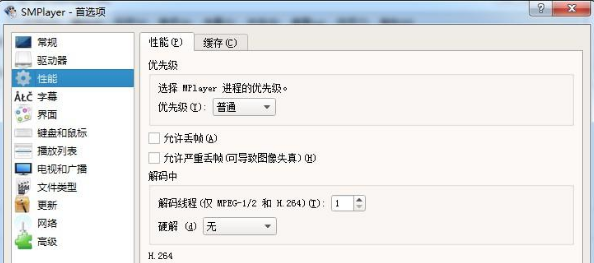
如果你没有多核处理器: 在 “选项” 菜单中选择 “首选项”,将会打开首选项对话框,再进入“性能”部分 查看“允许丢帧”选项,它有助于保护A/V 同步, 不过播放某些格式视频会出现花屏 你也可以试下H.264的 “环路过滤器”
【常见问题】
标题栏乱码如何解决?只要将:首选项—>高级—>在窗口标题上显示标签信息这一项去掉,smplayer标题栏显示的就是你的文件名了。
SMPlayer播放器如何打开flv文件?
首先从本站下载好以后,直接把文件解压到主目录以下。
打开“smplayer-portable-16.4.0.0”目录,下面的这个“smplayer.exe”就是播放器主程序。
点开播放器。找一个flv文件播放一下看看。就这个文件“VTS_01_1.flv”吧。
点击一下,flv视频就可以播放了。
软件首次运行以后,会默认关联所有支持的视频文件类型。以后只要点击视频文件就可以直接播放了
【更新日志】
1、软件实现了视频均衡器。2、缩略图生成器现在更精确的短片。
3、音频均衡器的音频质量已得到改善。
4、选择“添加全屏”黑色边框已经固定。
5、选择“AC3/DTS直通过S/PDIF”已定。

